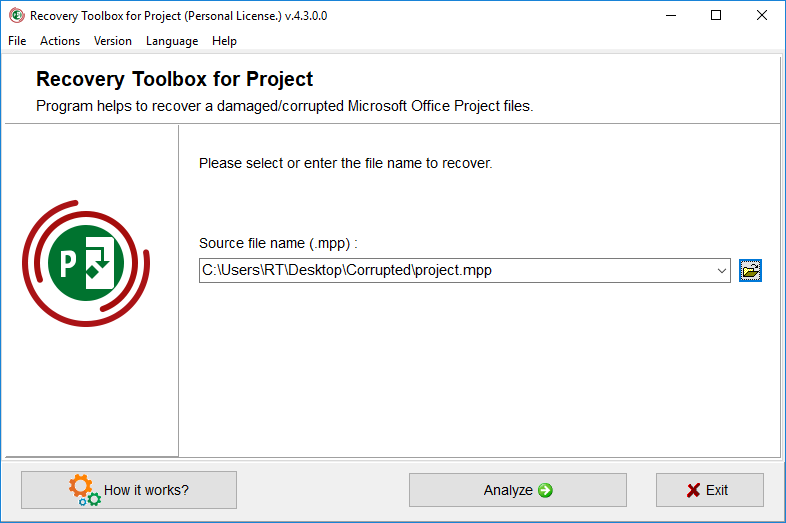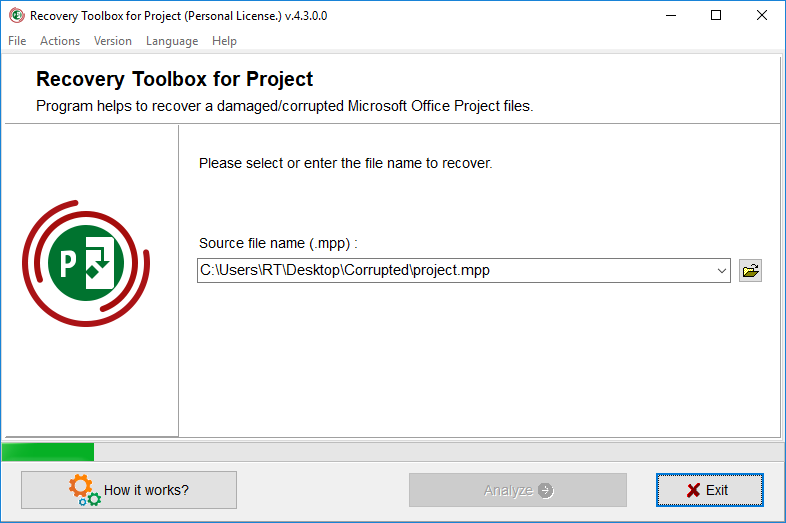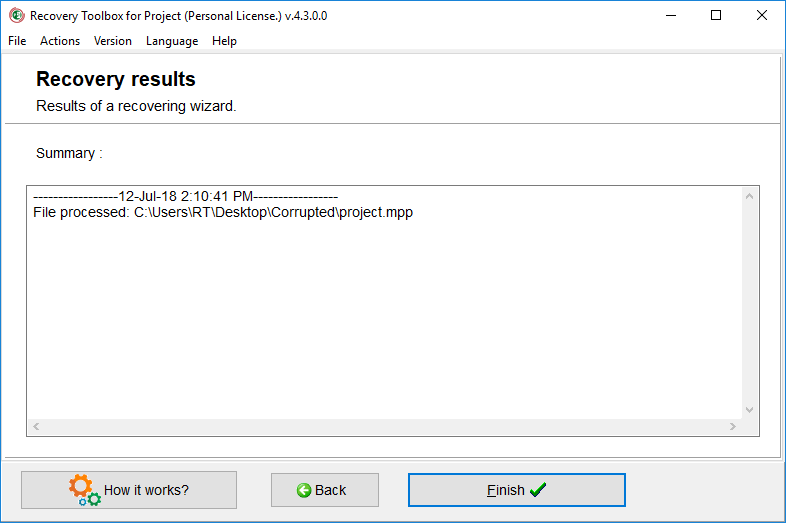Recovery Toolbox for Project - ऑनलाइन सहायता
Recovery Toolbox for Project (डाउनलोड करना) एक विशेष उपकरण है जिसका उद्देश्य क्षतिग्रस्त Microsoft प्रोजेक्ट फ़ाइलों (*.mpp) से कार्यों और कार्य-संबंधी डेटा को पुनर्प्राप्त करना है। प्रोग्राम में मल्टी-स्टेप विज़ार्ड की अवधारणा पर आधारित एक अत्यंत सरल और स्व-व्याख्यात्मक इंटरफ़ेस है, जो कम या बिना अनुभव वाले उपयोगकर्ताओं को मिनटों के भीतर अपने प्रोजेक्ट डेटा को पुनर्स्थापित करने में सक्षम बनाता है। आपको बस स्क्रीन पर दिए गए निर्देशों का पालन करना है और प्रोग्राम आपके डेटा को पुनर्प्राप्त करने के लिए बाकी का ध्यान रखेगा।
यदि Recovery Toolbox for Project स्वचालित मोड में डेटा पुनर्प्राप्त नहीं कर सकता है, तो आप मुख्य प्रोग्राम मेनू से Send source file (स्रोत फ़ाइल भेजें) कमांड का सहारा ले सकते हैं। वर्तमान में खोली गई फ़ाइल को एक नए ईमेल संदेश से जोड़ा जाएगा (डिफ़ॉल्ट ईमेल क्लाइंट का उपयोग किया जाएगा) और प्रोग्राम के डेवलपर्स को भेजा जाएगा। एक बार जब फ़ाइल कंपनी के ग्राहक सेवा विभाग को प्राप्त हो जाती है, तो वे आपके डेटा को पुनर्प्राप्त करने का प्रयास करेंगे और इस अवसर का उपयोग प्रोग्राम के पुनर्प्राप्ति एल्गोरिदम को बेहतर बनाने के लिए करेंगे। उनके प्रयास के परिणामों पर नवीनतम जानकारी के साथ आपसे यथाशीघ्र संपर्क किया जाएगा।
कृपया ध्यान दें कि पुनर्प्राप्ति प्रक्रिया को पूरा करने और आपके डेटा को पुनर्स्थापित करने के लिए प्रोग्राम को आपके कंप्यूटर पर Microsoft प्रोजेक्ट स्थापित होना चाहिए। एक सामान्य पुनर्प्राप्ति प्रक्रिया में नीचे वर्णित कई सरल चरण शामिल होते हैं।
Recovery Toolbox for Project के लिए चरण-दर-चरण मैनुअल
1. क्षतिग्रस्त फ़ाइल का चयन
विज़ार्ड का पहला चरण आपको उस क्षतिग्रस्त फ़ाइल का चयन करने की अनुमति देता है जिससे आप डेटा पुनर्प्राप्त करना चाहते हैं। इसे निम्नलिखित में से किसी एक तरीके से किया जा सकता है:
- प्रोग्राम स्क्रीन के केंद्र में स्थित इनपुट फ़ील्ड में फ़ाइल का नाम और उसका पथ दर्ज करके;
- मानक संवाद का उपयोग करके जिसे इनपुट फ़ील्ड के दाईं ओर एक आइकन पर क्लिक करके खोला जा सकता है;
- ड्रॉपडाउन सूची से पहले उपयोग की गई फ़ाइलों में से एक का चयन करके जिसे इनपुट फ़ील्ड के दाहिने हिस्से में नीचे की ओर तीर वाले एक छोटे बटन पर क्लिक करके खोला जा सकता है।
एक बार फ़ाइल का चयन हो जाने पर, आप Analyze (विश्लेषण) बटन पर क्लिक करके अगले चरण पर आगे बढ़ सकते हैं। प्रोग्राम पूछेगा कि क्या आप वास्तव में आगे बढ़ना चाहते हैं और, यदि उत्तर सकारात्मक है, तो पुनर्प्राप्ति विज़ार्ड की अगली स्क्रीन लोड होगी।
2. फ़ाइल का विश्लेषण और डेटा पुनर्प्राप्ति
विज़ार्ड का यह चरण पूर्णतः स्वचालित है. सबसे पहले, Recovery Toolbox for Project को फ़ाइल की संरचना का विश्लेषण करने और उसके भीतर पुनर्प्राप्त करने योग्य वस्तुओं की पहचान करने का प्रयास करने में कुछ समय लगेगा। इस प्रक्रिया की अवधि पुनर्प्राप्त की जा रही फ़ाइल की जटिलता और आकार और आपके कंप्यूटर की गति पर निर्भर करती है। एक बार पुनर्प्राप्त करने योग्य वस्तुओं की पहचान हो जाने पर, प्रोग्राम उन्हें एक तालिका में दिखाएगा। तालिका में पहचाने गए कार्यों के नाम, साथ ही उनकी अवधि, प्रारंभ और समाप्ति तिथियां, पूर्ववर्ती आईडी और संबंधित संसाधन नाम शामिल होंगे। एक बार जब आप तालिका की समीक्षा कर लेते हैं, तो आप स्क्रीन के नीचे Start recovery (वसूली शुरू) बटन पर क्लिक करके पुनर्प्राप्ति प्रक्रिया के तीसरे (अंतिम) चरण पर आगे बढ़ सकते हैं।
3. पुनर्प्राप्त डेटा को देखना और सहेजना
पुनर्प्राप्ति प्रक्रिया के अंतिम चरण में, प्रोग्राम वास्तव में क्षतिग्रस्त फ़ाइल से डेटा पुनर्प्राप्त करता है और इसे Microsoft प्रोजेक्ट पर भेजता है, ताकि आप तुरंत अपने प्रोजेक्ट को संपादित कर सकें और इसे सुरक्षित स्थान पर सहेज सकें।
आप Finish (खत्म करना) बटन पर क्लिक करके प्रोग्राम के साथ काम समाप्त कर सकते हैं। यदि आप किसी अन्य फ़ाइल से डेटा पुनर्प्राप्त करना चाहते हैं, तो पहले चरण - फ़ाइल चयन - पर वापस जाने के लिए Back (पीछे) बटन का उपयोग करें।
जैसा कि आप देख रहे हैं, प्रोग्राम का उपयोग करना बहुत आसान और सीधा है। यदि आपको कार्यक्रम में कोई समस्या हो तो कृपया हमारे सहायता विभाग से संपर्क करने में संकोच न करें।